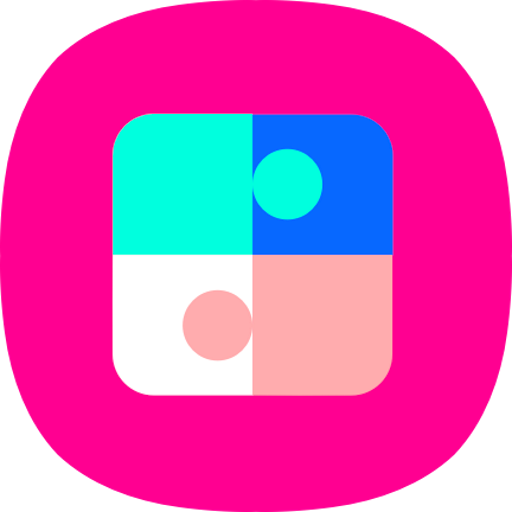
어플 추천 게시판입니다.! 이번 첫 글로 갤럭시 굿 락 - 퀵스타의 사용법에 대해 알려드리겠습니다.
굿락의 퀵스타의 경우 상단바를 아이폰 못지않게 깔끔하게 만들 수 있고 갤럭시 사용자의 편의를 위해 개발되었습니다.
갤럭시 굿락 퀵스타 설치 및 실행
1. " Galaxy Store " 어플을 클릭
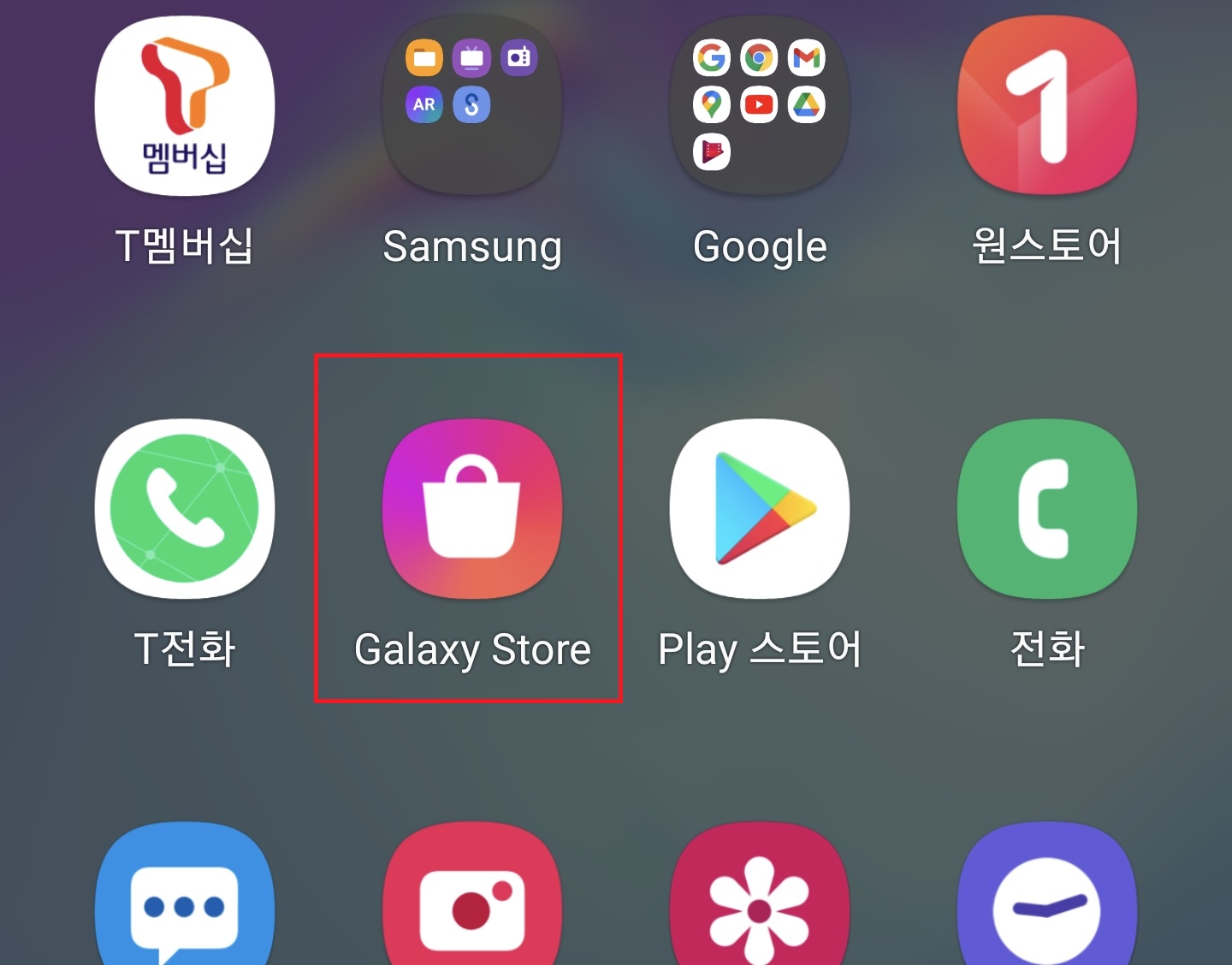
2. "Good Lock" 을 검색해서 설치

3. QuickStar 을 설치하고 실행

설정 방법
어플 실행했으면 '사용'으로 변경해줍니다.
퀵스타의 경우 상단바와 퀵패널을 깔끔하게 정리할 수 있고 다른 어플은 몰라도 퀵스타만큼은 가장 호불호 따위 없을 정도로 반응이 좋은 어플 중 하나입니다.
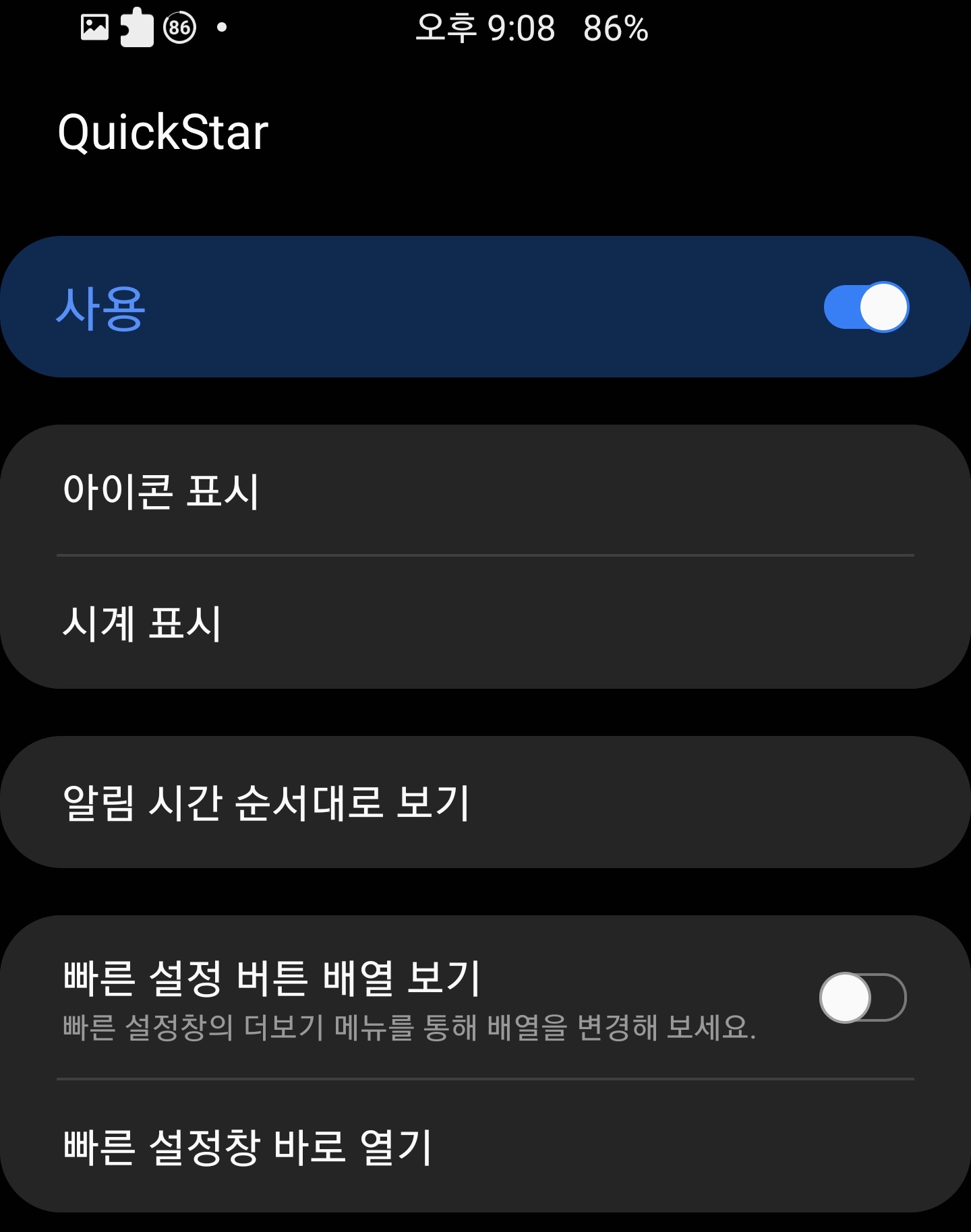

1. 아이콘 표시
아이콘 표시 부터 보겠습니다.
아이콘 표시는 현재 상단바에 보이는 1. 시스템 아이콘 2. 통신사 마크 을 끌 수 있는 기능으로
실제로 VPN,Wi-Fi,LTE신호세기,통신사마크등등 솔직히 말해서 표시가 되지 않아도 별 문제없는 것들인데 해당 표시를 지워서 조금이라도 아이콘 표시에 전력을 덜 쓰고 화면을 깔끔하게 보실 수 있습니다.
Before : SKT 통신사 추노마크, VPN , 와이파이 세기, 배터리 아이콘, 소리 상태 등등
더군다나 노치로 인해 몰려서 아이콘들이 겹쳐지는 현상이 발생

After : 시간, 배터리%게이지와 같은 꼭 필요한 것들을 퀵스타로 제거한 상태
(물결모양은 충전포트 고장으로 인해 생김)
이렇게 봤는데도 안쓸수가 없겠죠?


2. 시계 표시
시계 표시는 말그대로 상단바에 표시되는 시간을
오전 / 오후 로 표시하거나(OFF 시 24시간 형식)
상단바에서 왼쪽 중앙 우측에 위치시키거나
아예 숨길 수도 있습니다.

3. 알림 시간 순서대로 보기
아이폰과 비슷한데
갤럭시도 그렇고 안드로이드에서는 알림이 시간순으로 쌓이긴 하는데
일부 어플의 경우 멋대로 정해진 위치에 고정되는 경우가 있는데
이 기능을 사용하면 어떤 어플이든 시간순으로 정렬됩니다.
켜 두도록 합시다.

4. 빠른 설정 버튼 배열 보기
빠른 설정 버튼 배열을 활성화하면 빠른 설정창을 누르면
버튼 배열이 생기는데 이를 이용해 빠른 설정 창의 배열을 조절해 보다 많은 아이콘을 표시할 수 있습니다.




(4*3) ➡ (6*3) 아이콘 개수
선택은 본인 자유
5. 빠른 설정창 바로 열기
빠른 설정창 바로 열기는
화면 정가운데를 기준으로
왼쪽 알림 우측 퀵 세팅으로 분리 범위 기준
왼쪽 범위에서 스와이프 했을 때는 알림이
우측 범위에서 스와이프 했을 때는 큇셋팅이 보이게 하는 설정입니다.
둘의 위치도 바꿀 수 있고 100%로 하면 좌우 스와이프 시 동일하게 알림 또는 큇셋팅이 나옵니다.
이 옵션은 사용자의 편의에 따라 해 주시면 될 거 같습니다.
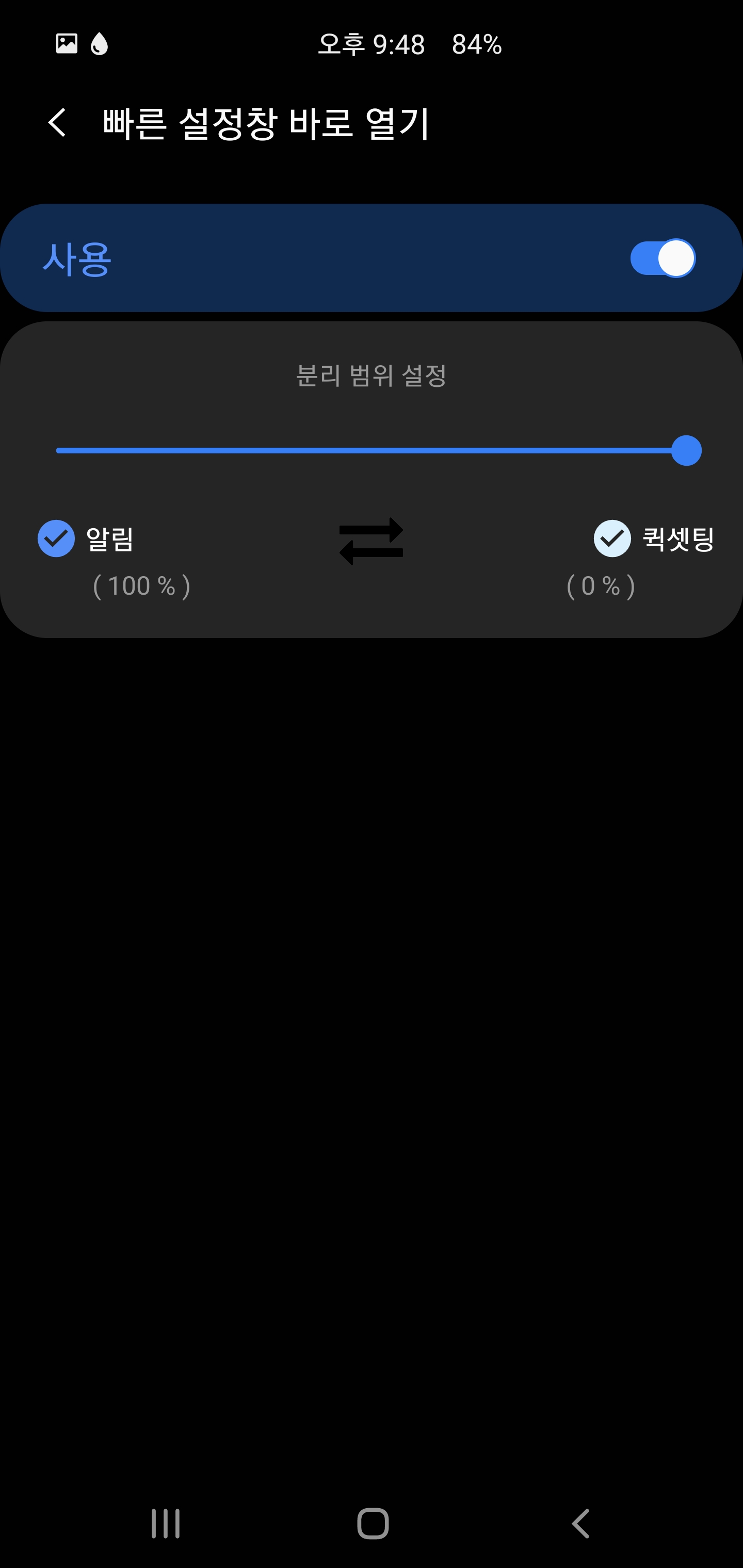
굿락 - 퀵스타 사용후기
삼성은 아이폰에 비해 여러 편의성과 SW 지원 측면에서 불편하거나 열세이지만 굿락을 통해
예전 같지 않은 좋은 편의성을 제공하려고 노력하는 부분이 보입니다.
굿락 말고도 여러 가지 열심히 포스팅하겠습니다. 사용하면서 몰랐던 점을 본 글을 통해
알게 되면 좋겠네요.
'안드로이드 > 어플' 카테고리의 다른 글
| 후면 터치(백탭) 기능 활용하기 - Tap Tap 갤럭시 강추 (0) | 2021.11.15 |
|---|---|
| Galaxy App Booster - 안드로이드 어플 최적화 (0) | 2021.11.03 |
| Nice Catch - 자신모르게 오는 알림 확인하기 (0) | 2021.02.22 |
| 갤럭시 랩스의 Memory Guardian, Thermal Guardian 신규 어플 사용방법 (0) | 2021.02.19 |
| 유튜브 밴스드 2021년 2월 최신버전 설치방법 및 주의사항 (4) | 2021.02.11 |

